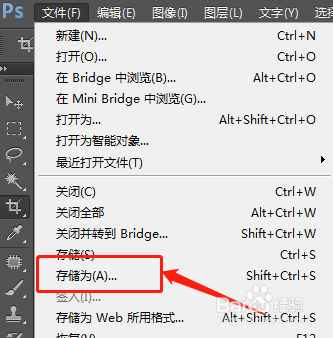1、打开图片文件夹打开PS软件后,点击菜单栏的【文件】-【打开】,找到图片所在文件夹,如图所示。

2、选择图片在文件夹中选择需要裁剪的图片,再点击【打开】,如图所示。
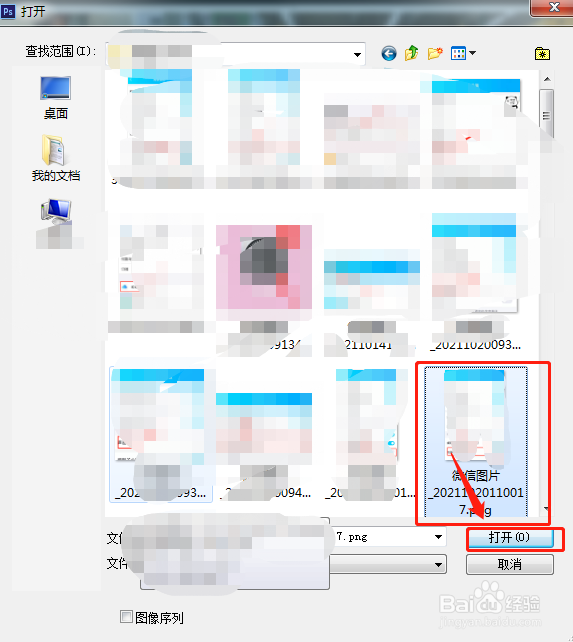
3、裁剪工具在左侧工具栏中,找到【裁剪】工具,这时画布上的图片出现虚线框,四角是实现,如图所示。
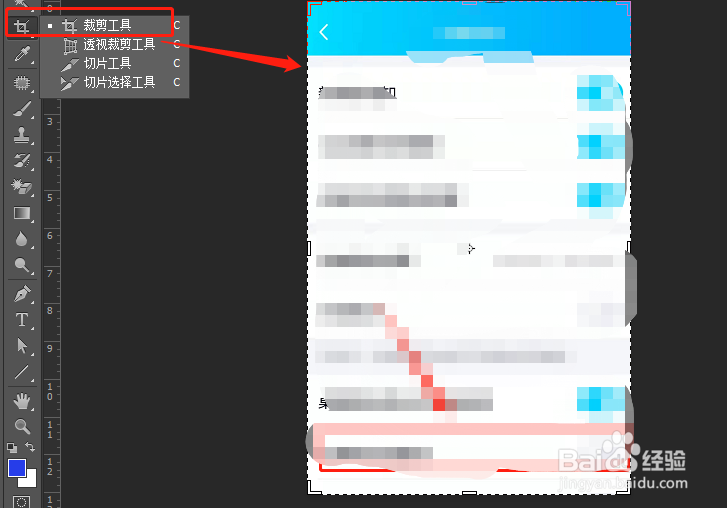
4、裁剪图片大小用鼠标调整画布图片,把需要的部分流出来,灰色的部分是不要的部分,然后点击右上角的【√】,如图所示。

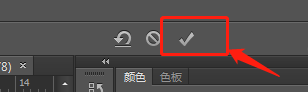
5、保存裁剪好的图片确认图片裁剪完成后,点击菜单栏【文件】-【储存为】,保存到自己的电脑上,如图所示。
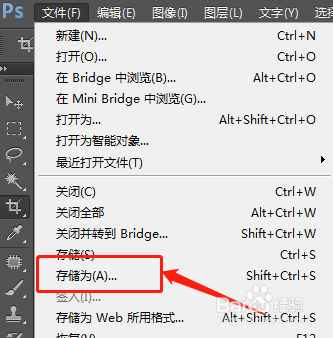
时间:2024-10-12 20:47:58
1、打开图片文件夹打开PS软件后,点击菜单栏的【文件】-【打开】,找到图片所在文件夹,如图所示。

2、选择图片在文件夹中选择需要裁剪的图片,再点击【打开】,如图所示。
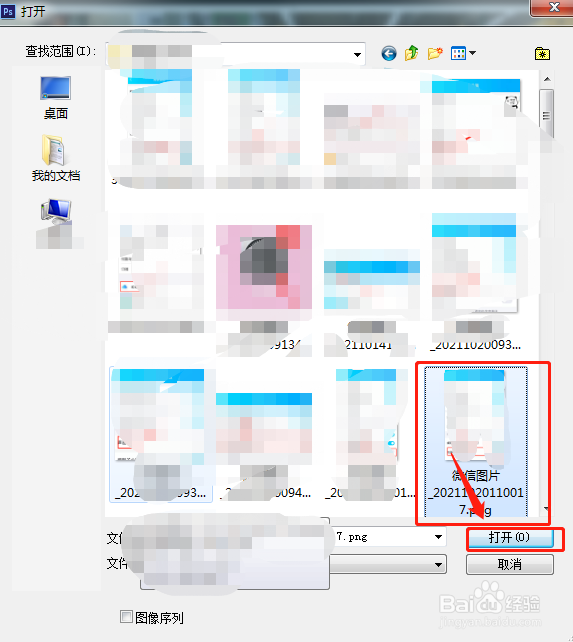
3、裁剪工具在左侧工具栏中,找到【裁剪】工具,这时画布上的图片出现虚线框,四角是实现,如图所示。
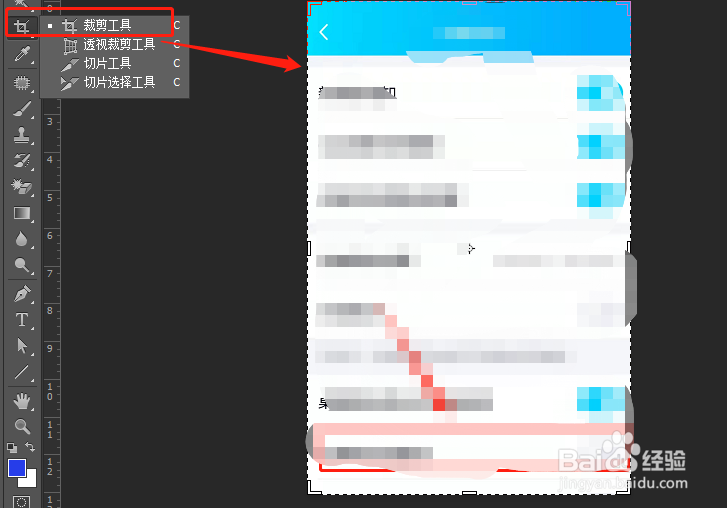
4、裁剪图片大小用鼠标调整画布图片,把需要的部分流出来,灰色的部分是不要的部分,然后点击右上角的【√】,如图所示。

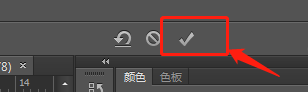
5、保存裁剪好的图片确认图片裁剪完成后,点击菜单栏【文件】-【储存为】,保存到自己的电脑上,如图所示。